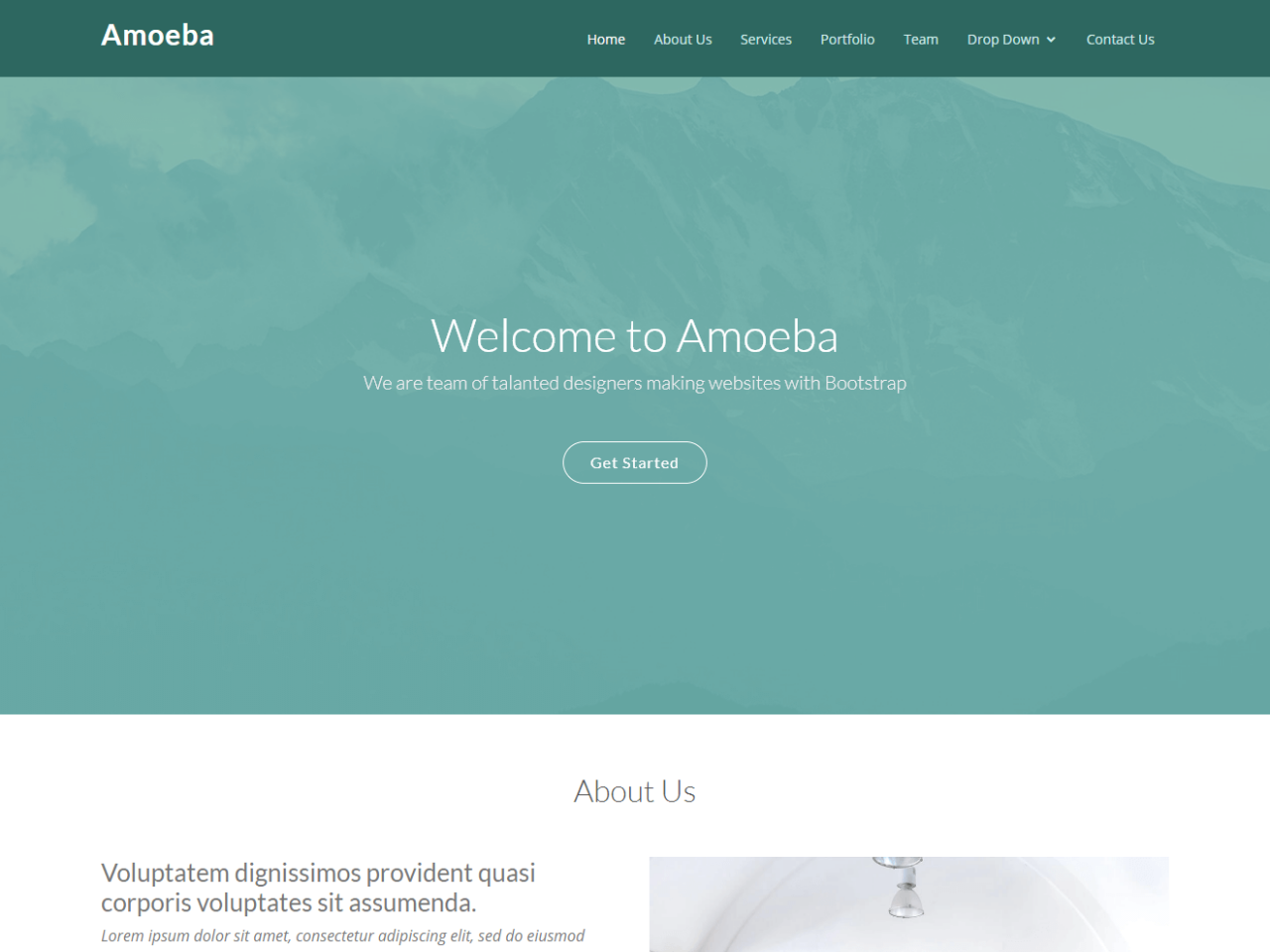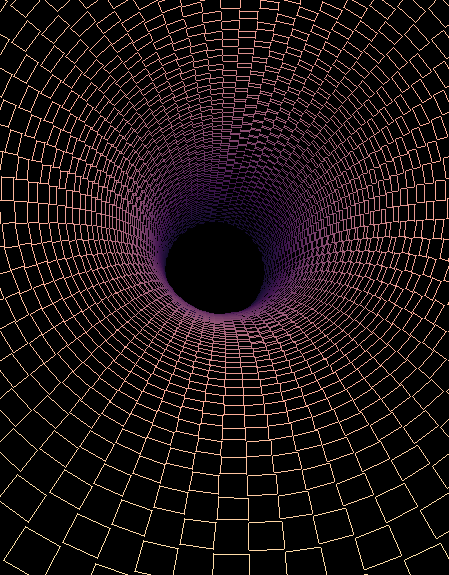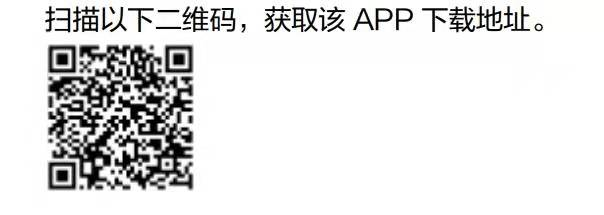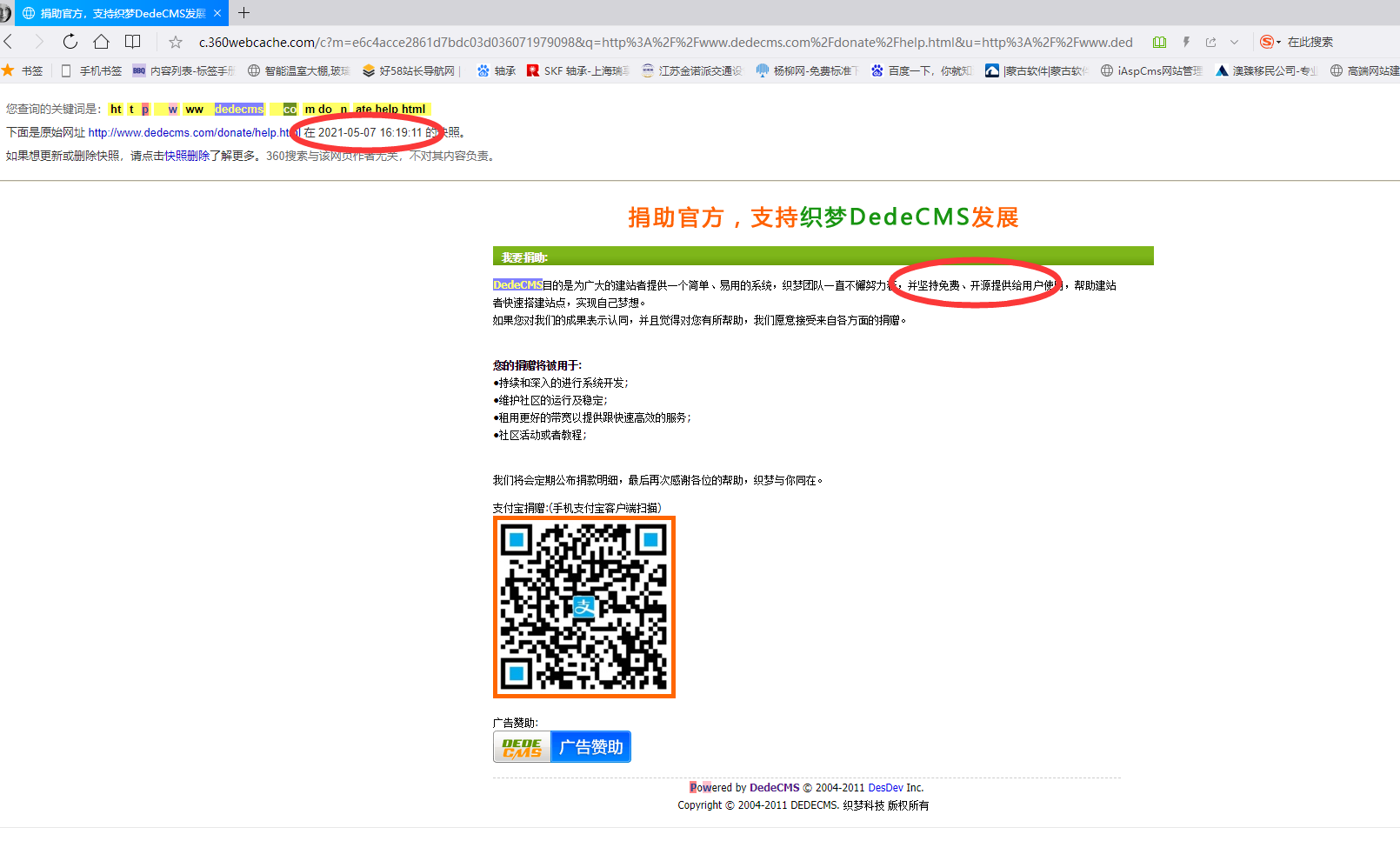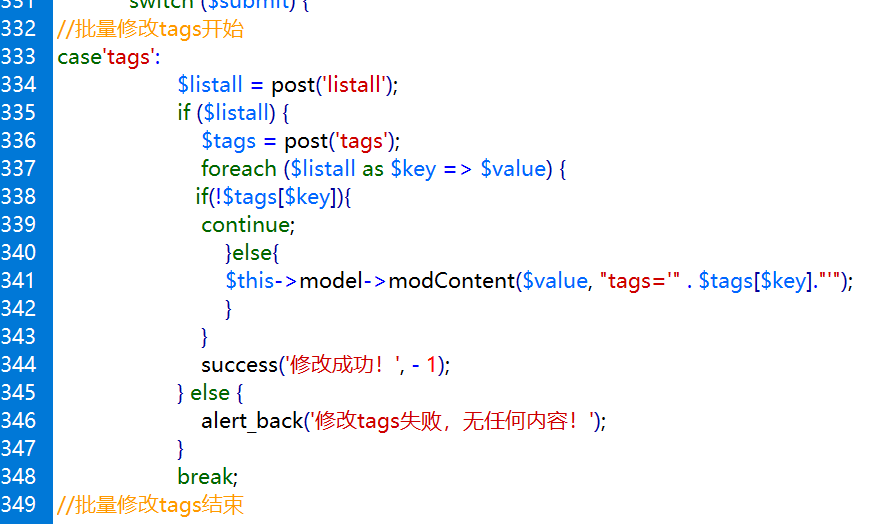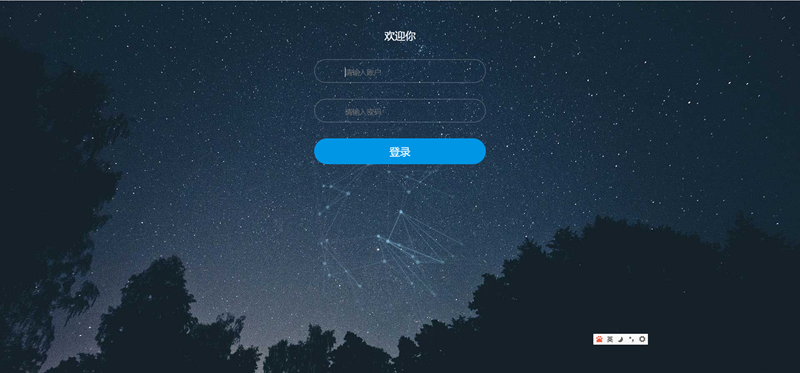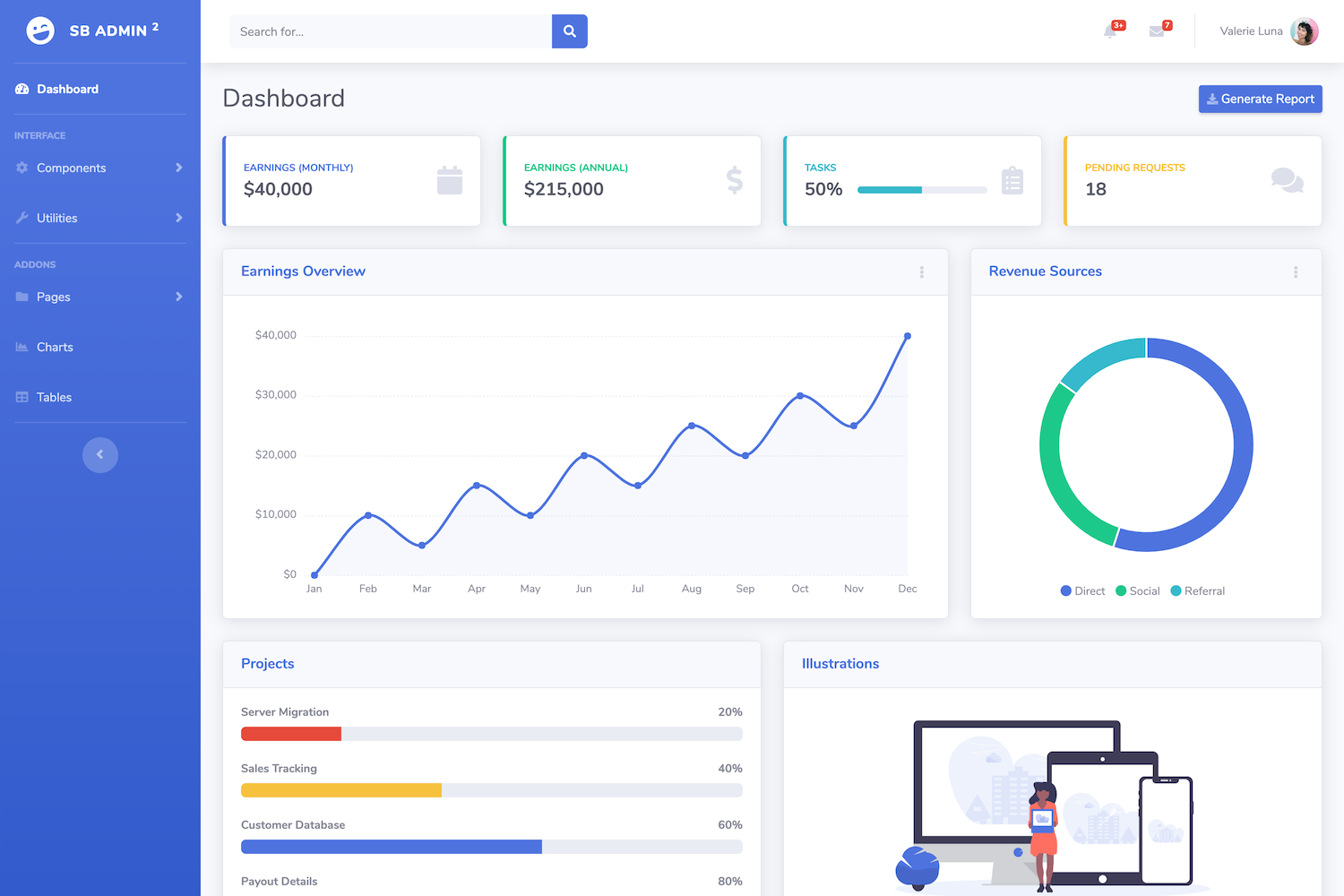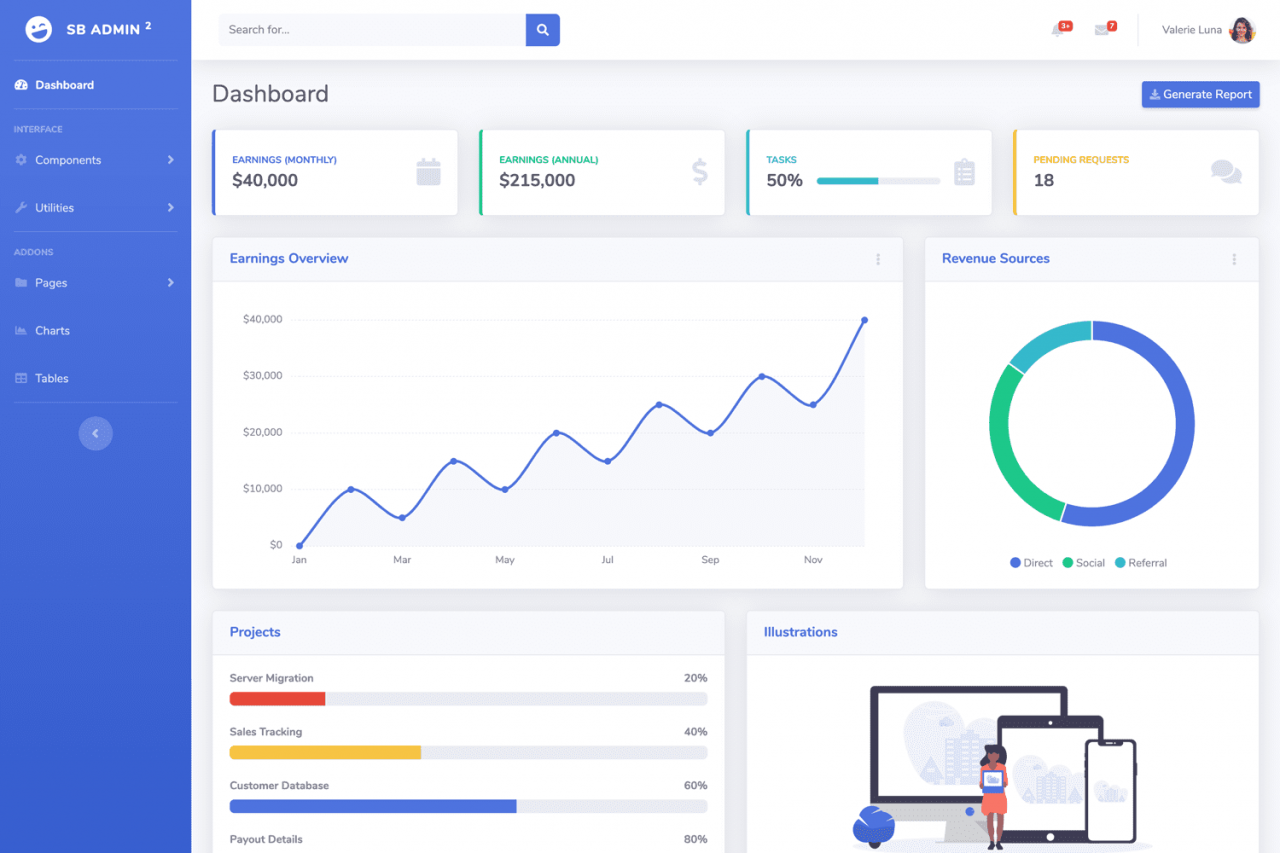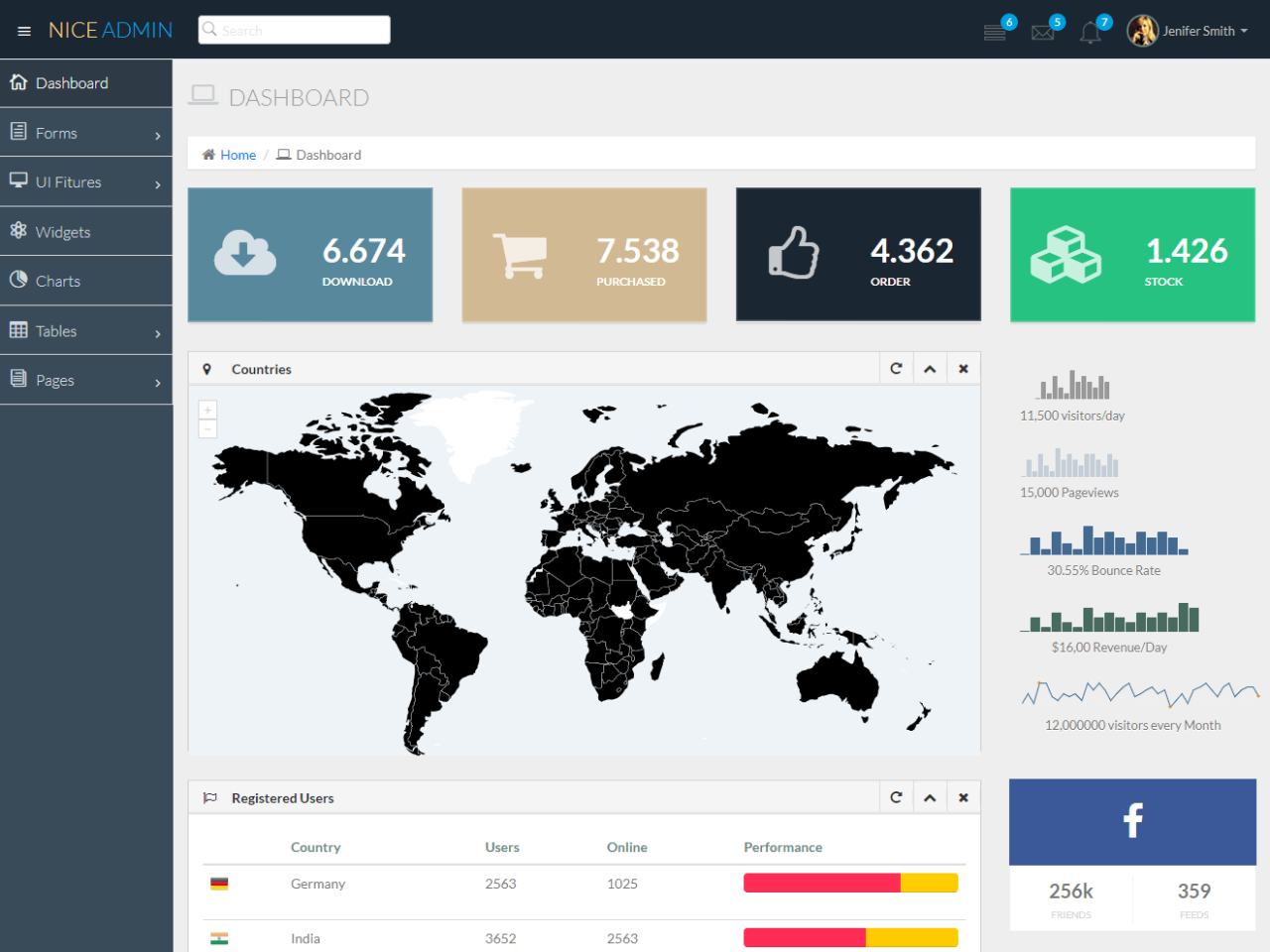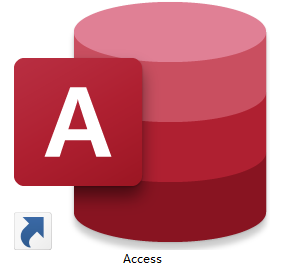新版Edge浏览器,右上角Copilot图标会莫名其妙的不见了。具体原因是,你上网的环境ip是国内,而微软不在国内提供Bing的AI服务,所以它就把他给隐藏起来了。
网上很多方法可以找回这个图标。
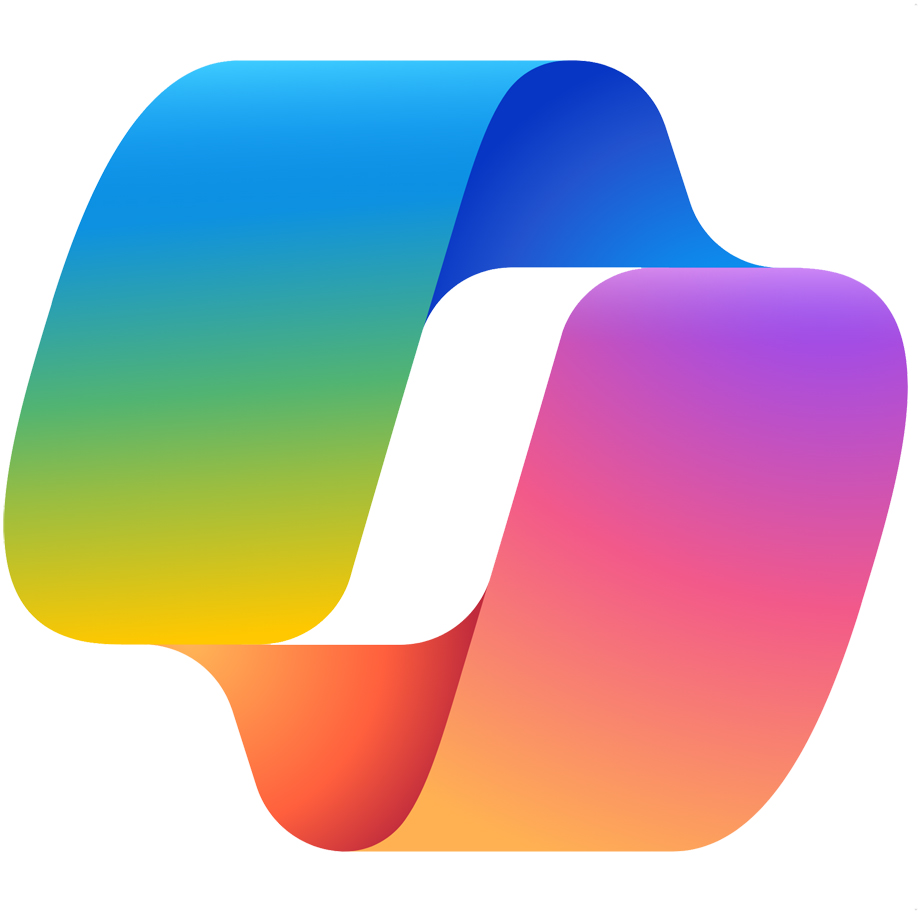
1、安装旧版,比较麻烦,还得卸载新版,还得防止自动更新
2、手动删除Edge浏览器用户数据,这样又焕然一新
3、脚本修改,方便快捷
知乎上看到一个针对最新版本,12.1以上的版本。用的脚本。脚本代码如下:
Write-Output `n"**********Copilot Back 0.8 by bcgU @ 2024/3/1**********"`n
Write-Output "##本脚本适用于121及以后版本的edge,用于将配置文件Preferences中的chat_ip_eligibility_status状态设置为true,以恢复Copilot功能。##"
Write-Output "##脚本文件要选择UTF8-BOM编码保存,否则中文会乱码。##"
Write-Output "##如果出现禁止运行提示,使用管理员权限运行 PowerShell,输入 Set-ExecutionPolicy -ExecutionPolicy RemoteSigned,然后输入 Y 确认修改安全策略。##"
Write-Output "##备份文件为PreferencesBakupByCopilotBack,位于原配置文件同目录,以备不时之需。##"`n$user_profiles = Get-ChildItem -Path 'C:Users' -Directory
$index = -10000
while ($index -lt 1 -or $index -gt $user_profiles.Count) {
if ($index -ne -10000 ){
Write-Output "无效输入!请重新选择"
}
$i=1
foreach ($profile in $user_profiles) {
Write-Output "$($i): $($profile.Name)"
$i++
}
Write-Output "0: 退出脚本"
$index = Read-Host '请选择当前用户目录或退出 (输入序号) '
if ($index -eq 0){
Write-Output "3秒后退出脚本"
Start-Sleep -Seconds 3
exit
}
}
$selected_profile = $user_profiles[$index - 1]
#edge配置文件目录位于'C:Users<用户名>AppDataLocalMicrosoftEdgeUser Data'
$user_data_path = Join-Path $selected_profile.FullName 'AppDataLocalMicrosoftEdgeUser Data'if (-not (Test-Path $user_data_path)) {
Write-Output ("not found" + $user_data_path)
exit
}foreach ($file in Get-ChildItem $user_data_path){
if ($file.Name -ne 'Default' -and $file.Name -notlike 'Profile *') {
continue
}
$preferences_path = Join-Path $file.FullName 'Preferences'
$preferences_bak_path = Join-Path $file.FullName 'PreferencesBakupByCopilotBack'
Copy-Item $preferences_path $preferences_bak_path
$content = Get-Content $preferences_path -Encoding utf8
#仅处理存在"chat_ip_eligibility_status":false字符串的情况,不处理chat_ip_eligibility_status不存在的情况
if ($content -match '"chat_ip_eligibility_status":false') {
$content = $content -replace '"chat_ip_eligibility_status":false', '"chat_ip_eligibility_status":true'
Set-Content $preferences_path -Value $content -Encoding utf8
Write-Output ("Edge用户" + $($file.Name) + "的Preferences 被成功修改,enjoy it!")
}
else {
Write-Output ("Edge用户"+$($file.Name) + "的Preferences正常,无须更改。")
}
}
Read-Host '按 Enter 退出...'
使用方法:
1、彻底退出edge浏览器。把上面的脚本代码复制,粘贴到记事本里边,然后另存为后缀是.ps1文件,编码选带有 BOM 的UTF-8
2、然后在sp1文件上点右键选择“使用powershell 运行”
3、powershell 会把所有用户名和序号列出来,输入你的用户名称前面对应的序号,回车即可。
如果这个方法不行,用下面这个方法
先把浏览器退出去,把题字架好
1、如果你的版本是120.xxxxx版本
Local State 文件地址:C:Users你的系统用户名称一般是administrationAppDataLocalMicrosoftEdgeUser Data
这个文件没有后缀,点右键用记事本打开
搜索 "variations_country":,将其后紧接着的 "CN" 替换为 "US"
保存关闭,在文件上点右键属性,把文件改成只读,避免edge自动改
2、如果你的版本是121.xxxxx及以上版本
找这个文件Preferences,这个文件也没有后缀,右键用记事本打开
Preferences文件地址:C:Users你的系统用户名称一般是administrationAppDataLocalMicrosoftEdgeUser DataDefault
搜索chat_ip_eligibility_status,将后面的false改成true
将 "chat_ip_eligibility_status":false 替换为 "chat_ip_eligibility_status":true 。
保存关闭,在文件上点右键属性,把文件改成只读,避免edge自动改。
重点:每次打开edge之前,要把题字架好